Elképzelni egy olyan helyzetet, ahol nem tud hozzáférni a virtuális gépek VM konzolon keresztül, és nincs RDP engedélyezve, és a kritikus alkalmazás le .Nemrég szembesültem ezzel a kihívással, és nem volt képes megnyitni a Windows 2012 R2 VM konzol a vSphere Web és a Thick Client és alkalmazás le , annak történt után Windows frissítés és VMware frissítés. Próbáltam a szerver menedzser opció engedélyezése és RDP és ez az opció is szürke a DC , Végül használtam Power Shell engedélyezni RDP .
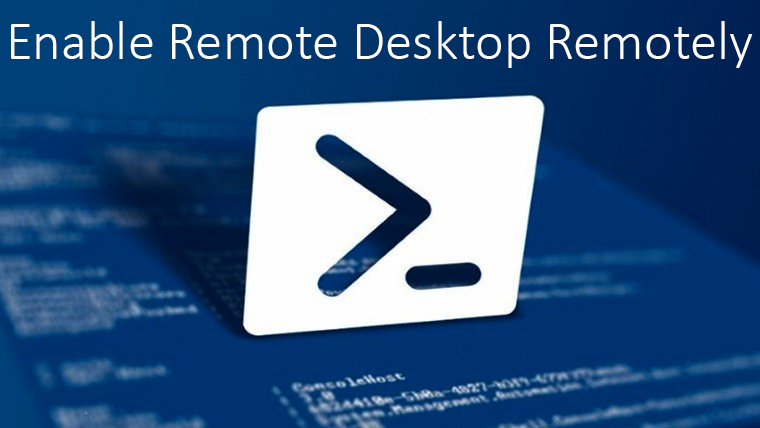
Távolról engedélyezheti a távoli Remote Desktop (RDP) a szerver segítségével Powershell a DC vagy bármely más szerver, amely elérhető a célszerver . Itt használjuk Windows 2012 R2 platform.
Enable RDP Remotely Using PowerShell
Először is létre kell hoznunk egy munkamenetet a távoli szerverrel az alábbi parancsot követve, és kérni fogja a jelszót , és be kell írni a jelszót a hozzáféréshez
Establish a session with Remote Session
Enter-PSSession -ComputerName server.domain.local -Credential domain\administrator
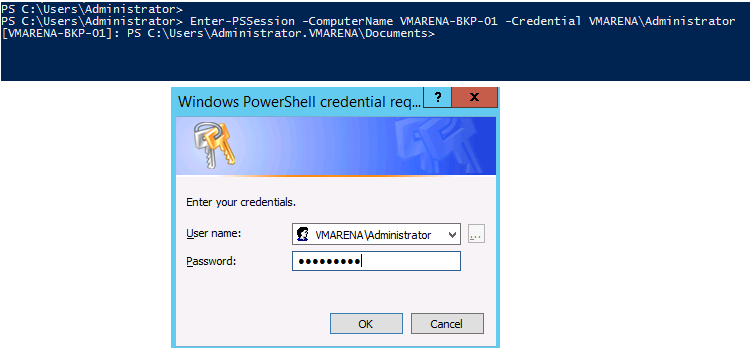
Note :- Láthatja a képernyőn, hogy a kapcsolat létrejött és a munkamenet a Szerver neve : PS
Enable Remote Desktop
Set-ItemProperty -Path 'HKLM:\System\CurrentControlSet\Control\Terminal Server'-name "fDenyTSConnections" -Value 0
Activate the firewall rule
Enable-NetFirewallRule -DisplayGroup "Remote Desktop"
Enable authentication via RDP
Set-ItemProperty -Path 'HKLM:\System\CurrentControlSet\Control\Terminal Server\WinStations\RDP-Tcp' -name "UserAuthentication" -Value 1

Now try to do a Remote Desktop session , it will work .